Rendiamo l’UAC meno fastidioso
Gli utenti di Vista devono sottostare ad un controllo per ogni azione che potrebbe comportare (in un ipotesi remota) un danno per il sistema operativo stesso. Gli utenti più esperti possono disabilitarlo completamente. Per far questo apriamo il Pannello di Controllo e digitiamo UAC nel box di ricerca, vedremo un link per disabilitare questa funzione, clicchiamoci su. Adesso assicuriamoci di deselezionare la casella e riavviamo il computer, et voilà, meno uno, proseguiamo nella nostra impresa.
Disabilitare l’avviso o il riavvio dopo l’installazione degli aggiornamenti
Avete presente mentre state facendo qualcosa quando Windows vi chiede di riavviare causa update? O quando addirittura il pc viene riavviato per iniziativa stessa di Windows? Bene oggi vedremo come disabilitare il riavvio automatico. Semplicemente scarichiamo questa utility che ci permetterà di abilitare o meno il riavvio automatico.
Blocchiamo la sostituzione automatica del bottone sleep a favore di Windows Update
E’ stata una dura giornata di lavoro, e volete semplicemente mettere il computer a riposo e andare a letto,clicchiamo Start, e con orrore ci accorgiamo che Windows ha sostituito il bottone Sleep con Spegni e Installa gli aggiornamenti. Adesso vedremo come annullare questo processo automatico. Apriamo il registro di sistema e creiamo questa chiave se non esiste HKEY_CURRENT_USER\Software\Policies\Microsoft\Windows\WindowsUpdate\AU aggiungiamo un valore DWORD chiamato NoAUAsDefaultShutdownOption e come valore impostiamo 1.
Bene questo è quanto sono ovviamente piccole accortezze che possono salvarvi da istinti omicidi verso Vista.

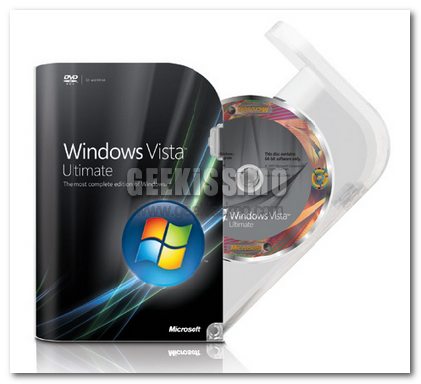
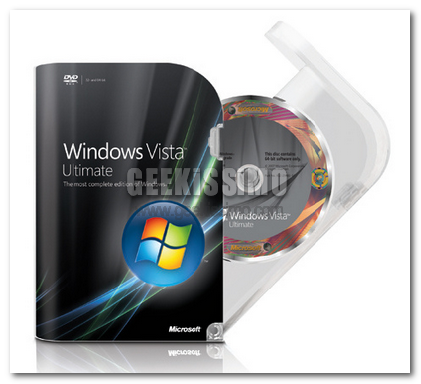

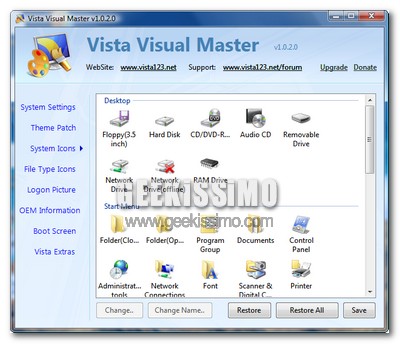

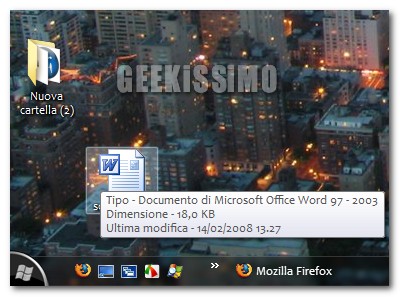
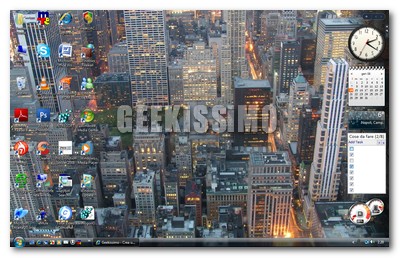
I commenti sono chiusi.